使用EXE4J将JAR包转换为EXE文件
来源:互联网 发布:网络视听大会 编辑:程序博客网 时间:2024/04/28 18:21
1.启动EXE4J,如下图:

图中OPEN按钮用于打开已经编辑过的.EXE4J文件,您可以按下NEXT按钮新建一个项目。
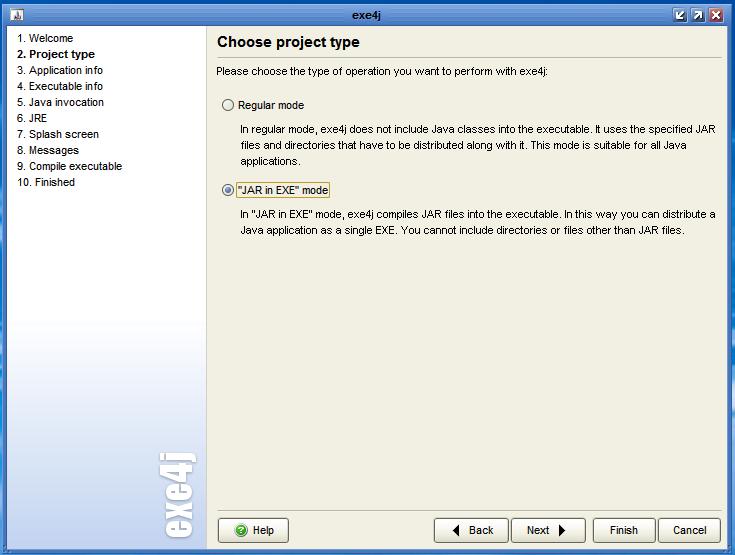
选择JAR IN EXE,用于生成EXE文件,单击[NEXT]

在Short name of your Appliction内输入您的项目名称
在OutputDirectory 中输入您的EXE项目输出目录
如果您需要将JRE文件同时发布,请将JRE文件根目录(例如:JRE6)复制到项目输出目录下。我们将在下节介绍打包的方法。
单击NEXT按钮
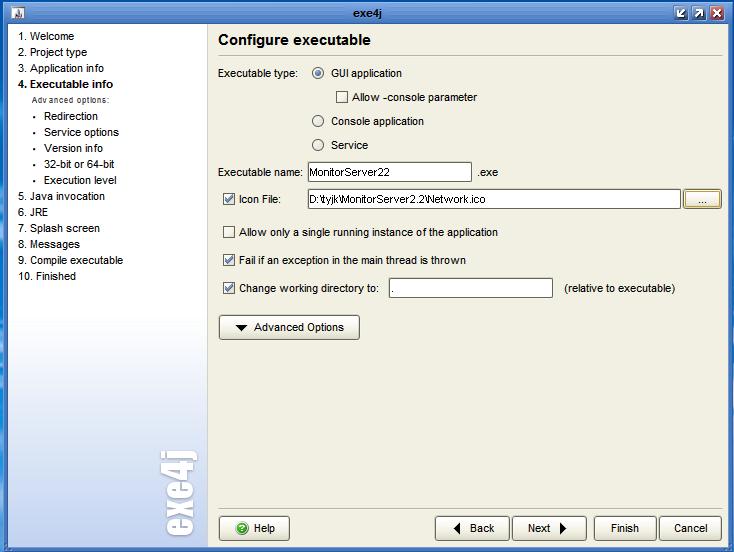
选择项目输出模式,即您的程序运行模式。可先模式包括控制台模式和图形模式,我们这里的例子是图形模式的,所以选择图形模式(GUI Appliction).
在Executable name中输入EXE文件的基本名,注意不要输入扩展名EXE。
在Icon File中输入该项目的图标文件,可单击...按钮选择相应的文件,注意,这个文件只能是ICON类型。

选择JAR包:
首先将您在点击绿色的加号,加入您的工程JAR包,然后再将您的工程中使用的外部JAR包依次加入进来。点击Main class栏的....按钮,系统会自动搜索主程序,选中主程序后点击NEXT按钮。
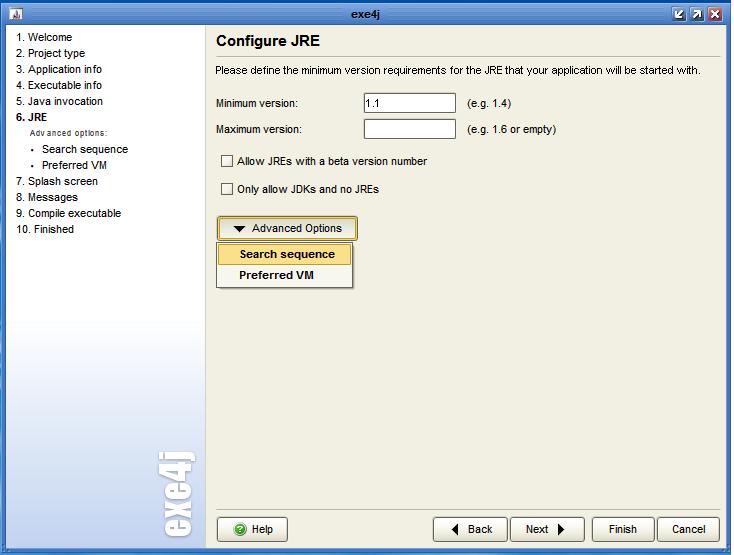
选择最小版本号和最大版本号,注意,不要输入最大版本号,否则系统会报错。
如果您需要将JRE文件同时打包,请单击Advanced Option按钮,选择Search Sequence选项,如果不需要打包JAR,可直接按NEXT按钮。用户选择Advanced Option后,系统提示:

在search sequence 中有多个选项,请单击红叉将其全部删除,再点击绿色的加号,增加项目输出目录中的JRE目录。 选择NEXT
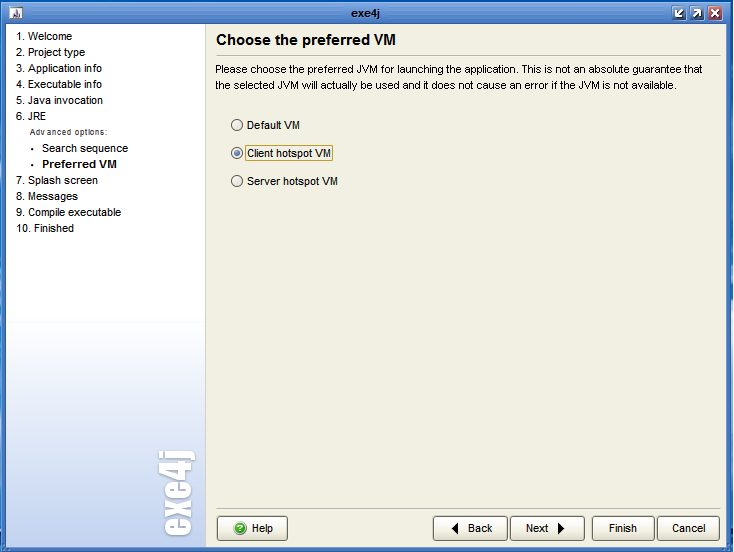
选择Client Hotspot VM.单击NEXT
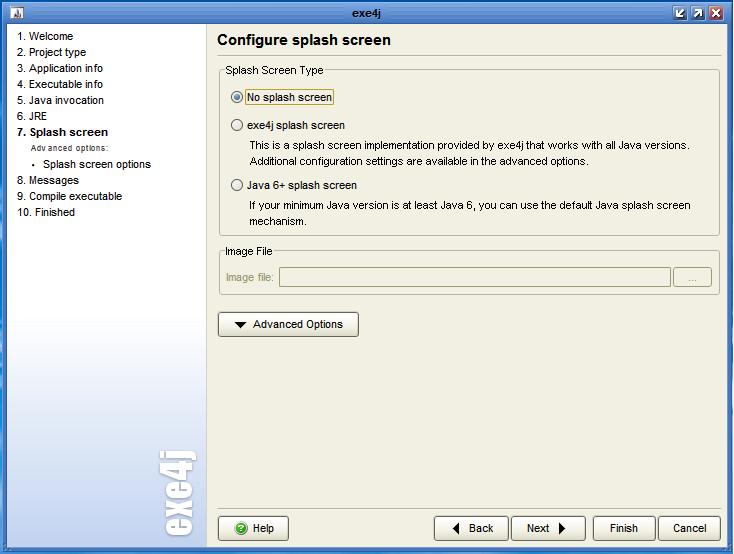
选择展示图片,即您的项目在启动前出现的一个图片,可直接单击NEXT,进入下一步。
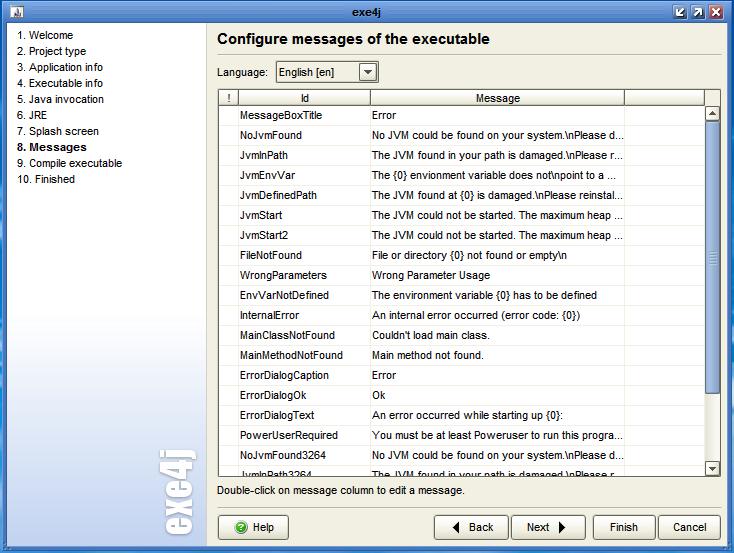 .
.
汇总信息,如果确认无误可单击NEXT
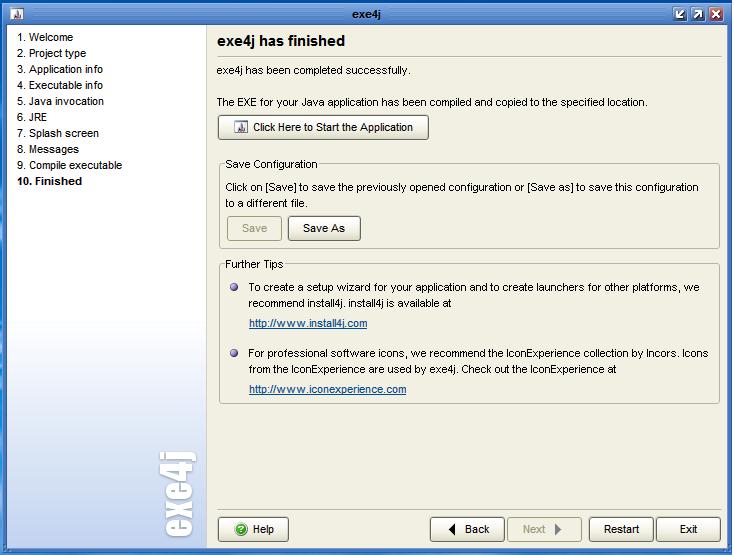
EXE文件生成结束,现在您可以使用innoSetUp工具完成安装文件的制作了。也可以直接将输出目录打包,安装在其它计算机上,双击EXE文件图标即可运行该项目了。怎么样,简单吧。下节我们介绍如何使用innoSetup制作安装文件。
- 使用EXE4J将JAR包转换为EXE文件
- 使用EXE4J将JAR包转换为EXE文件
- 使用EXE4J将JAR包转换为EXE文件
- 使用EXE4J将JAR包转换为EXE文件
- 使用exe4j将jar包转换成exe
- myeclipse 打包应用程序,exe4j将jar文件转换为exe文件
- 用exe4j将jar包转成.exe文件的教程
- 使用exe4j将jar文件加壳包装为exe文件(自带jre)
- 使用exe4j将jar文件加壳包装为exe文件(自带jre)
- exe4j Eclipse 将Jar包打成Exe运行 exe4j
- exe4j将jar文件转成exe
- exe4j将jar文件生成exe可执行文件
- exe4j将jar打成exe文件过程
- 将 Jar 文件转换为 Exe 可执行文件
- 使用exe.4j将jar包打包为exe文件
- exe4j将jar转exe
- exe4j将jar转成exe
- 实战exe4j将jar文件生成exe文件
- stm32通用定时器配置
- onvif规范 中文介绍
- 加载场景
- 【android学习】获取屏幕分辨率
- 理解SVM(一)——入门SVM和代码实现
- 使用EXE4J将JAR包转换为EXE文件
- MFC子对话框跟随主对话框移动
- Vim文本编辑器 指令大全(二)
- AndroidManifest
- 服务化基础设施
- 图像相似度计算
- K短路算法
- 硬盘分区、寻址和系统启动过程
- 利用系统时间实现APP内部随机IMEI和IMSI的方法


